Zoom: jak zmienić domyślną lokalną lokalizację nagrywania

Czasami podczas rozmowy lub spotkania Zoom możesz chcieć nagrać to, co się dzieje. Istnieje wiele powodów, dla których warto nagrać spotkanie, od

Błędy od 104101 do 104118 wskazują, że urządzenie nie mogło połączyć się z serwerami Zoom. Istnieje wiele przyczyn tych błędów. Być może Twój program antywirusowy lub zapora sieciowa blokuje połączenie. Lub masz problemy z połączeniem sieciowym .
Bez dalszych ceregieli zobaczmy, jak można naprawić błędy powiększenia 104101, 104102, 104103, 104104, 104105, 104106, 104110, 104111, 104112, 104113, 104114, 104115, 104116, 104117 i 104118. Pamiętaj, chociaż może się to wydawać długa lista różnych błędów, wszystkie mają tę samą przyczynę.
Przede wszystkim upewnij się, że modem/router działa poprawnie. Jeśli nie odłączałeś go od dłuższego czasu, śmiało odłącz kabel zasilający. Sprawdź również, czy istnieją inne urządzenia, które mogą zakłócać działanie routera i usuń je z tego obszaru. Jeśli używasz starego modelu routera, może nadszedł czas na aktualizację .
Z drugiej strony, jeśli masz problemy z przepustowością , przełącz się na połączenie kablowe. Jeśli nie jest to możliwe, przejdź do ustawień routera i włącz inny kanał Wi-Fi. Upewnij się, że nie znajdujesz się w martwej strefie Wi-Fi . Nie zapomnij odłączyć wszystkich innych urządzeń korzystających z połączenia.
Zapora sieciowa lub program antywirusowy mogą uniemożliwiać komputerowi łączenie się z serwerami Zoom. Najszybszym sposobem na przetestowanie jest po prostu wyłączenie zapory i ochrony antywirusowej. Sprawdź, czy błąd powiększenia nadal występuje.
Jeśli zniknął, jest to dość wyraźna wskazówka, że winowajcą był program antywirusowy/firewall. Spróbuj dodać do białej listy Zoom w ustawieniach antywirusa i zapory.
Jeśli używasz programu Windows Defender:
Przejdź do Ustawienia → Aktualizacje i zabezpieczenia → Zabezpieczenia systemu Windows → Ochrona przed wirusami i zagrożeniami .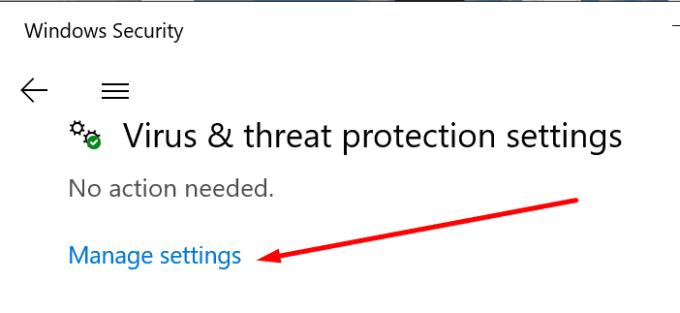
Następnie wybierz Zarządzaj ustawieniami i przewiń w dół do Wykluczenia .
Wybierz Dodaj lub usuń wykluczenia → Dodaj wykluczenie .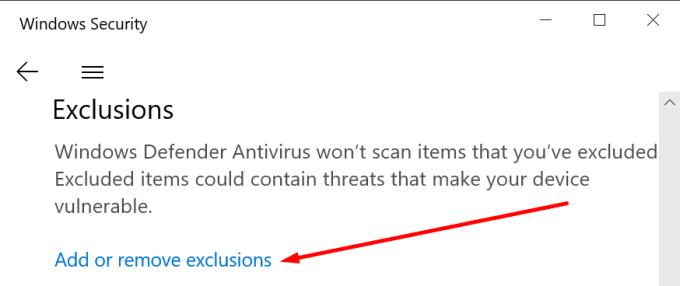
Wybierz Zoom i zapisz zmiany.
Jeśli używasz Zapory systemu Windows:
Uruchom Panel sterowania, wpisz „firewall” i wybierz Windows Defender Firewall.
Następnie przejdź do Zezwalaj aplikacji lub funkcji przez Zaporę systemu Windows Defender .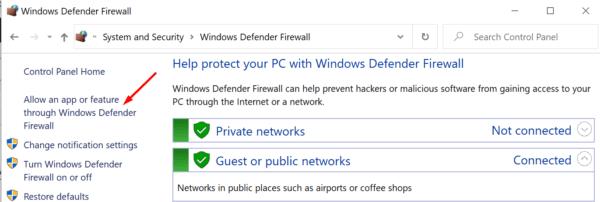
Kliknij Zmień ustawienia i przewiń w dół do Zoom. Zastosuj zmiany.
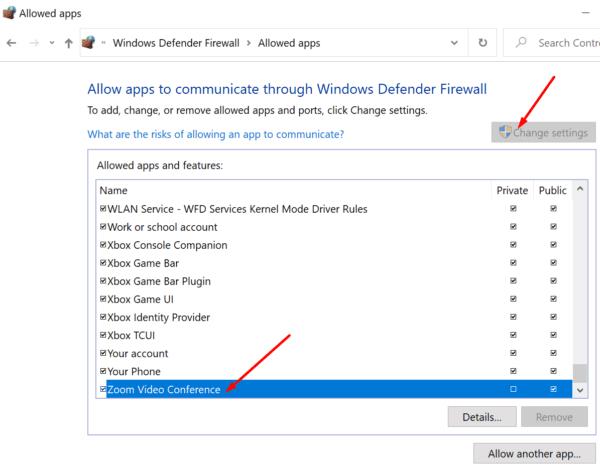
Jeśli używasz innego programu antywirusowego lub zapory sieciowej, przejdź na oficjalną stronę pomocy technicznej swojego oprogramowania, aby uzyskać dalsze instrukcje.
Oznaczenie Zoom jako zaufanej i bezpiecznej witryny w ustawieniach internetowych może rozwiązać problem.
Przejdź do opcji internetowych (wpisz „opcje internetowe” w pasku wyszukiwania systemu Windows).
Wybierz zakładkę Bezpieczeństwo i kliknij Zaufane witryny .
Następnie naciśnij przycisk Witryny .
W obszarze Dodaj tę witrynę internetową do strefy wpisz zoom.us i zastosuj zmiany.

Mówiąc o opcjach internetowych, spróbuj ustawić ustawienia proxy do automatycznego wykrywania. Przejdź do opcji internetowych → kliknij zakładkę Połączenia → Ustawienia sieci LAN → Automatyczne wykrywanie ustawień sieci.
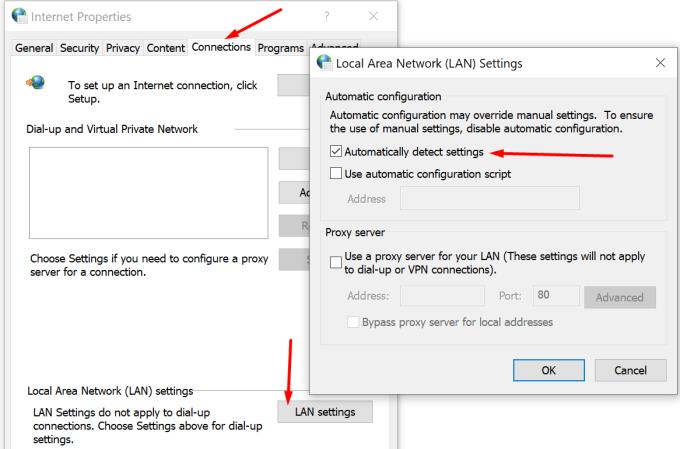
Podsumowując, każdy błąd Zoom z zakresu 104101 do 104118 wskazuje, że Twoje urządzenie nie mogło połączyć się z serwerami Zoom. Aby rozwiązać problem, sprawdź ustawienia sieciowe i białą listę Powiększ ustawienia antywirusa i zapory.
Mamy nadzieję, że z pomocą tego poradnika udało Ci się ominąć problem. Kliknij poniższe komentarze i powiedz nam więcej o błędach powiększenia, które do tej pory napotkałeś.
Czasami podczas rozmowy lub spotkania Zoom możesz chcieć nagrać to, co się dzieje. Istnieje wiele powodów, dla których warto nagrać spotkanie, od
Jeśli organizujesz spotkanie na Zoom, planujesz, że dołączą do Ciebie inne osoby. Aby zachęcić inne osoby do spotkania z Tobą, musisz:
Jeśli Twoi goście Zoom są niedowidzący, rozmiar podpisów musi być odpowiedni. Zobacz, jak zmienić rozmiar podpisów Zoom.
Kiedy próbujesz porozmawiać z innymi osobami na spotkaniu Zoom, ważne jest, aby inni wyraźnie Cię słyszeli i rozumieli, co mówisz. Jeden z
Jeśli potrzebujesz pomocy przy spotkaniach Zoom, oto jak możesz przypisać współgospodarza do dowolnego spotkania dla Windows i Zoom.
Czasami może zajść potrzeba udostępnienia ekranu podczas spotkania Zoom. Udostępnianie ekranu jest często wykonywane w celu ułatwienia prezentacji lub demonstracji, chociaż
Co robisz, gdy Zoom przestaje działać z błędem 1132 i nie możesz dołączyć do spotkań? Skorzystaj z tego przewodnika rozwiązywania problemów, aby to naprawić.
Jedną z najbardziej irytujących funkcji Skype'a w historii było to, że naciśnięcie ikony „x” w prawym górnym rogu, aby zamknąć program, zminimalizowało
Spraw, aby Twoi uczestnicy poczuli się mile widziani na Twoich spotkaniach, dostosowując poczekalnię za pomocą ładnego obrazu i wiadomości powitalnej.
Nigdy nie przegap ważnej wiadomości na Zoomie, otrzymując dla nich powiadomienia. Zobacz, jak skonfigurować Zoom, aby zawsze ostrzegał Cię o ważnych wiadomościach.
Jeśli korzystasz z mobilnego połączenia transmisji danych, prawie na pewno masz limit danych, który ogranicza ilość danych, które możesz pobrać każdego miesiąca, gdy jesteś w podróży. A
Uzyskaj lepszy dźwięk podczas spotkań Zoom, wprowadzając niezbędne zmiany w ustawieniach dźwięku.
Przeczytaj ten przewodnik, aby dowiedzieć się, dlaczego pojawia się komunikat o błędzie Nie możesz w tej chwili zarejestrować się w Zoom i jak możesz to naprawić.
Kto nie chce patrzeć na spotkania, prawda? Dlatego naprawiasz się tak bardzo, jak to możliwe, ale jeśli jest coś innego, co możesz zrobić, chcesz want
Jeśli nie słychać dźwięku z klienta internetowego Zoom lub inne osoby Cię nie słyszą, sprawdź ustawienia mikrofonu i dźwięku w przeglądarce.
Spotkania online nie są pozbawione nieszczęść. Są chwile, kiedy uczestnicy muszą znosić niestabilne połączenia internetowe, dziwne zakłócenia, zawieszanie się ekranu i
Zoom pojawił się w znaczącym momencie historii. Zdalne dzwonienie i komunikacja to nic nowego, ale wydaje się, że żadna aplikacja nie pojawiła się na scenie w ten sam sposób
Czasami Zoom może nie dodać wirtualnego tła lub zielony ekran może nie działać poprawnie. Skorzystaj z tego przewodnika rozwiązywania problemów, aby to naprawić.
Jeśli Zoom nie pokaże nadchodzących spotkań, sprawdź ustawienia konta i upewnij się, że Twoje kalendarze są prawidłowo zsynchronizowane z Zoom.
Masz pliki RAR, które chcesz przekonwertować na pliki ZIP? Dowiedz się, jak przekonwertować plik RAR na format ZIP.
Czy musisz zorganizować cykliczne spotkania w MS Teams z tymi samymi członkami zespołu? Dowiedz się, jak ustawić spotkanie cykliczne w Teams.
Pokazujemy, jak zmienić kolor podświetlenia tekstu i pól tekstowych w Adobe Reader w tym przewodniku krok po kroku.
W tym samouczku pokazujemy, jak zmienić domyślne ustawienie powiększenia w programie Adobe Reader.
Spotify może być irytujące, jeśli uruchamia się automatycznie za każdym razem, gdy uruchomisz komputer. Wyłącz automatyczne uruchamianie, korzystając z tych kroków.
Jeśli LastPass nie może się połączyć z serwerami, wyczyść lokalną pamięć podręczną, zaktualizuj menedżera haseł i wyłącz rozszerzenia przeglądarki.
Microsoft Teams obecnie nie obsługuje przesyłania spotkań i połączeń na Twój telewizor natywnie. Jednak można użyć aplikacji do lustra ekranu.
Dowiedz się, jak naprawić błąd OneDrive Kod 0x8004de88, aby przywrócić działanie przechowywania w chmurze.
Zastanawiasz się, jak zintegrować ChatGPT z Microsoft Word? Ten przewodnik pokaże Ci dokładnie, jak to zrobić z dodatkiem ChatGPT do Worda w 3 łatwych krokach.
Utrzymuj czystą pamięć podręczną w przeglądarce Google Chrome, postępuj��c zgodnie z tymi krokami.

























